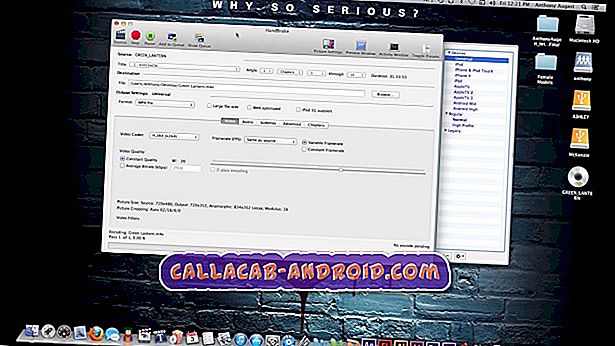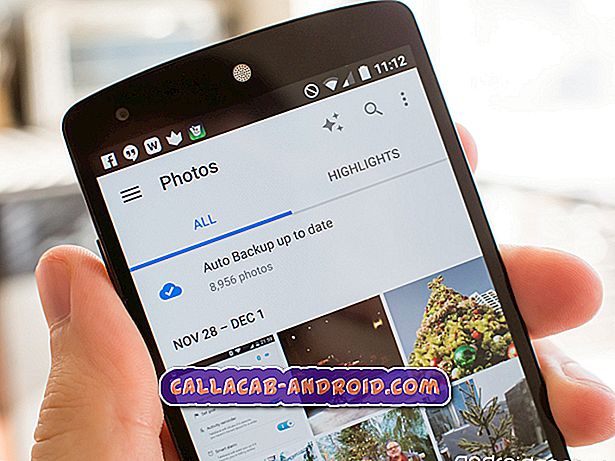Pokemon Go erfordert eine ständige Internetverbindung, und Sie werden mobile Daten dafür verwenden, da Sie einige Orte besuchen, während Sie versuchen, Pokemons einzufangen. Die Standortdienste Ihres Telefons sollten ebenfalls aktiviert sein, damit die App ordnungsgemäß und genau funktioniert. Einige unserer Leser haben uns gefragt, wie viele Daten das Pokemon Go verwendet, und es gab Personen, die um Hilfe gebeten haben, da die App auf ihren Geräten ständig abstürzt. Zuerst beantworte ich die Frage nach der Datennutzung und gebe dann einige praktische Fehlerbehebungsverfahren an, um die Abstürze zu beheben.
| Marke | Bester Prepaid-Plan | Höhepunkte | Preis |
|---|---|---|---|
 | Tello | Black Friday Deals | Preis hier prüfen |
* Links in dieser Tabelle enthalten Affiliate-Links, dh ohne zusätzliche Kosten für Sie. Wir erhalten eine Provision, wenn Sie auf den Link klicken und einen Kauf tätigen. Danke für Ihre Unterstützung. Für weitere Informationen besuchen Sie bitte unsere Datenschutzerklärung.
Pokemon Go benötigt etwa 6 bis 10 MB Daten pro Stunde. Auf meinem Telefon sind es etwa 7, 2 MB pro Stunde, und ich habe die Marke von 10 MB pro Stunde noch nicht erreicht. Um dies in die richtige Perspektive zu rücken, würde das Streamen eines HD-Videos etwa 350 MB Daten pro Stunde kosten. Pokemon Go ist also kein Datenmonster, kann jedoch den Saft Ihres Handys schneller als alles andere aufbrauchen. Angenommen, Sie benötigen etwa 8 MB pro Stunde und finden 3 Stunden pro Tag Pokemons. Sie können sogar bis zu 1 GB pro Monat nicht verwenden. Sie müssen sich also keine Sorgen darüber machen, dass Ihre zugewiesenen Daten vor Ablauf des Monats verwendet werden, wenn Sie Ihren Plan nur für Pokemon Go und nichts anderes verwenden.
Nun, da ich die Frage beantwortet habe, wie viele Daten die App verwendet, ist es an der Zeit, die App weiterzuverfolgen, die Berichten zufolge immer wieder abstürzt. Folgendes können Sie tun:
- Starten Sie Ihr Telefon neu . Wenn die App zum ersten Mal abstürzt, kann dies nur ein geringfügiges Problem mit der App oder dem System sein, und ein Neustart kann sie möglicherweise beheben. Oder noch besser: Führen Sie den erzwungenen Neustart durch, indem Sie die Lauter-Taste und die Ein- / Aus-Taste mindestens 10 Sekunden lang gedrückt halten. Wenn Pokemon Go danach immer noch abstürzt, versuchen Sie die nächste Prozedur.
- Setzen Sie Pokemon Go zurück . Dies bedeutet, dass Sie den Cache und die Daten löschen müssen. Dadurch wird die App auf die Standardeinstellungen und die Konfiguration zurückgesetzt. Ihr Fortschritt wird automatisch in der Cloud gespeichert, sodass Sie sich keine Sorgen mehr um den Verlust Ihrer Pokemons machen müssen. Wenn das Problem tatsächlich nur mit der App zusammenhängt, ist dies mehr als genug, um das Problem zu beheben, und Sie können danach ohne Unterbrechungen damit spielen. Wenn das Problem jedoch weiterhin auftritt, versuchen Sie den nächsten Schritt.
- Deinstallieren Sie Pokemon Go und installieren Sie es erneut . Es kann vorkommen, dass das Aktualisieren einer App erforderlich ist, um ein Problem wie dieses zu beheben. In diesem Fall ist es jedoch ratsam, die Anwendung vollständig von Ihrem Gerät zu entfernen und sie anschließend erneut zu installieren, damit Sie sicher sein können, dass die neueste Version der App ausgeführt wird dein Telefon.
Ich bin zuversichtlich, dass eine dieser drei Verfahren das Problem lösen wird. Eine Drittanbieter-App, die ständig abstürzt, ist nicht wirklich ein ernstes Problem und es lohnt sich nicht einmal, Ihr Telefon dafür zurückzusetzen. Ich hoffe also, dass diese Anleitung zur Fehlerbehebung Ihnen auf die eine oder andere Weise helfen kann.